
Pri uporabi programa Skype (Skype) v enem računalniku hkrati več uporabnikov ali en uporabnik z več računi (prijavami) se pojavi težava z uporabo programa, saj ima vsak uporabnik svoj račun in svoje stike. Zato bo morda treba zagnati dva Skype ali istočasno zagnati več Skype v istem računalniku.
Če računalnik uporablja samo en uporabnik, ima lahko v Skypeu več, na primer enega za komunikacijo s prijatelji, drugega za delo itd. To je zelo priročno, zato mora uporabnik rešiti težavo uporabe programa pod različnimi prijavami v Skypeu.
Vsebina:- Kako uporabnika dodati v Skype
- Kako dodati drugega uporabnika v Skype
- Kako samodejno zagnati dva Skypea
- Kako zagnati dva Skype hkrati
- Zaključki članka
- Kako zagnati dva Skype v enem računalniku (video)
Program Skype predvideva delo več uporabnikov z različnimi računi.
Kako uporabnika dodati v Skype
Če želite to narediti, v meniju programa Skype kliknite gumb "Skype" in v kontekstnem meniju izberite "Exit".
Po tem se bo odprlo okno, v katerem boste morali vnesti poverilnice (prijavo in geslo) drugega računa Skype, počistite polje poleg možnosti »Samodejno prijavi v Skype« in kliknite na gumb »Prijava«..
Nato se odpre okno programa v računu (računu) drugega uporabnika. Tako lahko uporabniki, ki se medsebojno nadomeščajo, uporabljajo program Skype in za to vnesejo svoje račune v program.
Ta metoda lahko deluje, ko več uporabnikov istega računalnika po vrsti uporablja Skype. Če en uporabnik uporablja več računov, bo vnos podatkov po drugi strani neprijeten. Bolj smiselno je takoj zagnati več skype-a hkrati, da bi bili vedno v stiku z več računi.Zato bo za priročno uporabo programa Skype potrebno omogočiti njegovo uporabo ob hkratnem zagonu več računov v različnih oknih programa pod različnimi prijavami.
Če želite v istem računalniku zagnati dva Skype za istočasno uporabo dveh programov, boste morali izvesti nekaj dejanj. Na podoben način lahko v Skype dodate ne le drugega uporabnika, temveč tudi tretjega in naslednje uporabnike.
Kako dodati drugega uporabnika v Skype
Najprej boste morali ustvariti bližnjico, da zaženete drugega Skypeovega uporabnika (profil). Če želite to narediti, boste morali odpreti lokacijo datotek programa Skype v računalniku.
Aplikacijske datoteke Skype po namestitvi v računalnik so nameščene na ta način - "Lokalni disk (C :)" => "Programske datoteke" => "Skype" => "Telefon". V mapi "Telefon" je aplikacija - "Skype.exe". V aplikacijski datoteki "Skype.exe" je treba klikniti desno in v kontekstnem meniju izberite "Pošlji" => "Namizje (ustvari bližnjico)".
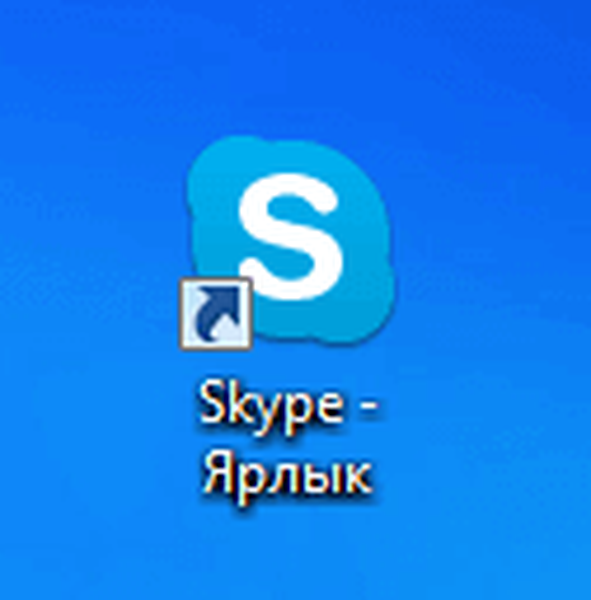
Za bližnjo uporabo drugega računa Skype lahko takoj spremenite ime bližnjice.
Nato boste morali z desno miškino tipko klikniti bližnjico in v kontekstnem meniju izbrati "Lastnosti". Po tem se bo odprlo okno "Lastnosti: Skype - Bližnjica" (ali je ime bližnjice že spremenjeno, na primer Skype 2), v katero boste morali vnose dodati parametre bližnjice..
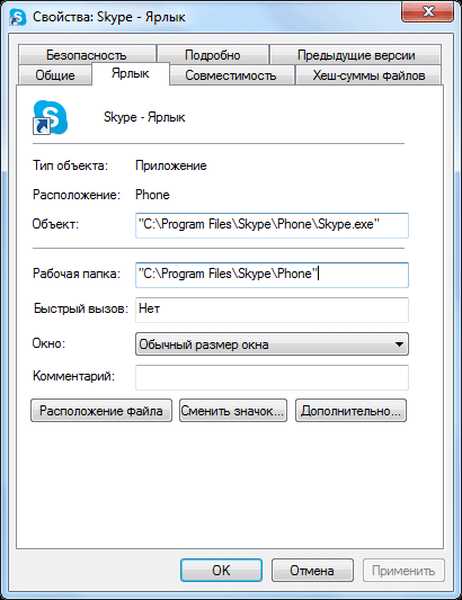
V tem oknu, v zavihku "Bližnjica", v polju "Predmet:" "C: \ Programske datoteke \ Skype \ Telefon \ Skype.exe" ko napišete narekovaje (zgornje narekovaje), morate pritisniti preslednico na tipkovnici in nato brez narekovajev dodati parameter "/ sekundarni" (v ruščini - sekundarni). Po spremembah bo polje "Objekt:" videti tako (zgornji narekovaji):
"C: \ Programske datoteke \ Skype \ Telefon \ Skype.exe" / sekundarno
Nato kliknite na gumb "V redu".

Zdaj, ko boste odprli drugi račun Skype, boste po odprtju programskega okna morali vnesti podatke drugega računa v Skypeu in nato vnesti program.
Da ne bi zamenjali programa z različnimi vrstami računov, je bolje vnesti poverilnice iz računa Skype in ne iz Microsoftovega računa. Če kliknete povezavo »Registracija«, lahko v oknu programa ustvarite nov račun Skype.
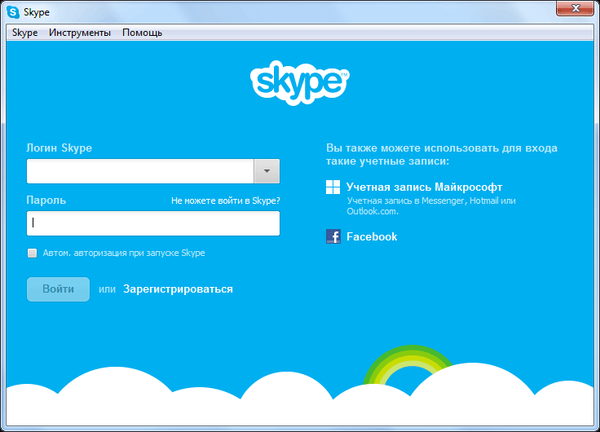
Po tem lahko dva uporabnika Skypea hkrati uporabljata svoje račune (račune), neodvisno drug od drugega. Zdaj lahko s svojimi stiki komunicirajo s prijavo v Skype iz svojega računa. Če je uporabnik sam, potem lahko uporablja več hkrati.
Skypeu lahko dodate tudi druge dodatne račune. Če želite to narediti, morate ustvariti nove bližnjice in nato vnesti lastnosti bližnjic, na primer naslednje parametre: / sekundarni1, / sekundarni2 itd..
Prav tako lahko na drug način nastavite parametre za drug Skype profil. Če želite to narediti, z desno miškino tipko kliknite namizje in v kontekstnem meniju, ki se odpre, kliknite element "Ustvari" => "Bližnjica".
V oknu "Ustvari bližnjico" blizu polja "Določite lokacijo predmeta" kliknite gumb "Brskaj ...". V oknu "Brskaj po mapah in datotekah" morate za bližnjico določiti predmet.
Program Skype je na ta način - "Computer" => "Lokalni disk (C :)" => "Programske datoteke" => "Skype" => "Phone" => "Skype". Označite "Skype.exe" in kliknite gumb "V redu". Nato vnesite parameter "/ sekundarno", pri čemer ne pozabite, da morate v tem vnosu narediti presledek pred parametrom.
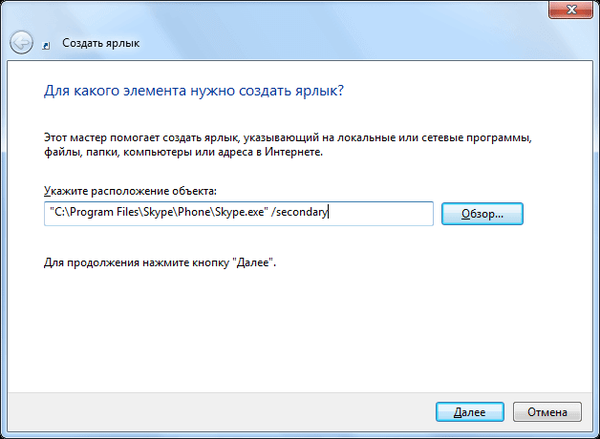
Nato kliknite na gumb "Naprej", dajte nalepki novo ime in kliknite na gumb "Končaj".
Pri uporabi programa Skype vsakokrat ročno vnašanje podatkov vašega računa ni zelo priročno, zato je ta postopek mogoče avtomatizirati.
Kako samodejno zagnati dva Skypea
V računalniku se lahko samodejno zaženeta dva ali več Skype-a, brez vnosa poverilnic.
Za samodejno avtorizacijo boste morali parametru "/ second" dodati podatke o računu Skype.
Dodati boste morali naslednje parametre - / uporabniško ime: LoginSkype / geslo: Geslo. Opozarjam vas na dejstvo, da tukaj morate skozi presledke dodati tudi parametre računa. To je treba storiti na podoben način - space, / second, space, / uporabniško ime: SkySpec, space, / password: Geslo.
Po dodajanju podatkov računa Skype bo polje "Predmet" videti tako (zgornje narekovaje):
"C: \ Programske datoteke \ Skype \ Telefon \ Skype.exe" / sekundarno / uporabniško ime: LoginSkype / geslo: Geslo
Spremembe potrdite s klikom na gumb "V redu".
Podobno lahko v Skype dodate profil tretjega, po potrebi pa tudi četrtega in naslednjih uporabnikov.
Morda vas zanima tudi:- Kako odstraniti oglase v Skypeu
- Brezplačni snemalnik video klicev za Skype - kako snemati video na Skype
- Skype prek spleta brez namestitve v računalnik
Če Skype zaženete v računalnik iz bližnjice, ki je bila ustvarjena, ko je bil program nameščen v računalnik, je treba vedno najprej zagnati glavni račun Skype..
Ker se ne zažene, se po prijavi z drugim računom odpre samo eno okno računa, ki bo samodejno pooblaščeno. Če se glavni račun Skype najprej zažene v računalniku, potem ne bo težav s poznejšim zagonom drugih računov.
Kako zagnati dva Skype hkrati
Kako zagnati 2 skype hkrati? Če želite hkrati v istem računalniku zagnati dva Skype, neodvisno drug od drugega in od glavnega računa, morate narediti naslednje.
Najprej boste morali odstraniti bližnjico, ki je bila ustvarjena ob namestitvi Skype-a v računalnik.
Nato morate slediti poti - C: \ Program Files \ Skype \ Phone \ Skype.exe in ustvariti novo bližnjico za zagon programa.
V lastnostih bližnjice v polju "Predmet" morate imeti naslednji vnos (zgornje narekovaje):
"C: \ Programske datoteke \ Skype \ Telefon \ Skype.exe" / sekundarno / uporabniško ime: LoginSkype / geslo: Geslo
V tem primeru morate vnesti Skype ime in geslo glavnega Skypeovega profila, katerega bližnjico ste izbrisali. Po tem lahko v istem računalniku hkrati odprete dva Skypea, neodvisno drug od drugega in jih zaženete v poljubnem vrstnem redu.

Na ta način lahko dodate druge račune, da jih hkrati zaženete v računalniku.
Zdaj lahko zaženete 2 Skype ali istočasno zaženete več Skype-a v računalniku. Upoštevajte, da te metode delujejo za običajno različico Skype za PC. V aplikaciji, na primer za Windows 10, hkrati deluje samo en profil messengerja.
Zaključki članka
Skype podpira več računov. V istem računalniku lahko hkrati ali po vrsti zaženete dva Skypea (ali več Skype-a).
Kako zagnati dva Skype v enem računalniku (video)
https://www.youtube.com/watch?v=bssEwmlWWKM Podobne publikacije:- Kako narediti posnetek zaslona iz videoposnetka s pomočjo predvajalnika
- Kako kopirati spletno stran, če je tam nameščena zaščita pred kopiranjem
- Kako shraniti slike iz Worda
- Kako si sami narediti očala za ogled filmov v 3D formatu
- Kako najti geslo iz svojega Wi-Fi-ja v računalniku











